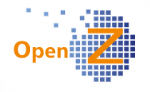- This topic has 4 replies, 3 voices, and was last updated 6 years, 3 months ago by Thomas Tiedtke.
-
AuthorPosts
-
14. Juli 2018 at 14:36 #2584
Hallo Forum,
ich arbeite mich gerade mit der freien Version ein und stoße immer wieder auf ein paar Dinge, die nicht meinem Workflow entsprechen oder die ungünstig sind. Aktuell hänge ich an folgendem Punkt:
Listenansicht Stammdaten – Artikel – Artikel
Ich würde gerne hinter der Spalte [Name] eine Spalte [Beschreibung] sehen, um eine detaillierte Auswahl aus der Listenansicht heraus treffen zu können. Ich weiß zwar in etwa, wo ich im Developer-Bereich suchen muss, weiß aber nicht wonach.Vielleicht ist mein Ansatz auch falsch? Ein Attribut-basiertes Anlegen von Artikeln erscheint mir sinnvoll, allerdings ist mir nicht klar, wie ich dann im Artikelstamm nach Artikeln mit den entsprechenden Attributen filtern kann bzw. wie ich die entsprechenden Artikel mit den spezifischen Attributkombinationen im Lager wiederfinde. Leider ist das Handbuch zum Thema Attribute etwas sehr knapp. Edit: Außerdem benötige ich eine eindeutige Artikelnummer für jede reale Attributkombination, da darüber die Dokumentation zur Verfügung gestellt werden soll.
Gibt es einen Artikel zum Thema Filtern / Suchen?
Gibt es eine globale Suchfunktion?
Wie kann ich Feld-, Listen- und Tabellenbezeichnungen herausbekommen? Dann wüsste ich wenigstens, an welchen Schrauben ich drehen muss, um das System anzupassen.
Sollte meine Anfrage eher in den Development-Bereich fallen, bitte ich die Mods das entsprechend zu verschieben. Vielen Dank!
16. Juli 2018 at 14:17 #2587AnonymousHallo Schwarz-Brot,
ich gliedere meine Antwort mal in mehrere Abschnitte.
Wie kann ich weitere Spalten in der Listenansicht einblenden?
Hinweis: Um Veränderungen an Tabellen vorzunehmen muss folgendes beachtet werden:
Application Dictionary || Module – Module
[strike]In der Tabelle Feld “core” auswählen – bearbeiten – Haken “In Development” setzen – speichern
[/strike]
[i][b][color=#ff0000]
Hier muss ich als Moderator ausnahmsweise mal eingreifen, damit es nachfolgend nicht zu weiterer Verwirrung und unnötigen Handlungen in den Systemen kommt.
Die gestrichene Aussage ist verkehrt, wenn man sein System individuell anpassen und Updates erhalten möchte! Dann sind individuelle Settings anzulegen. Das beschriebene (gestrichene) Vorgehen ist nur für Entwickler, die den Code dauerhaft ändern wollen und dieses dann auch in das GIT pushen usw.. Würde wie hier wie beschrieben nur die Anpassung vorgenommen, würde beim nächsten Update die Änderung verloren gehen und durch das Update überspielt werden. Die Arbeit war dann umsonst. Oder aber das Update gelingt nicht und alle Änderungen müssen erst mühsam zurück gesetzt werden.
Also bitte niemals (!) ein Modul in Development setzen und dann Änderungen vornehmen! (Es sei denn man ist Entwickler und weiß was man dort tut).
Ich beschreibe unten in einem Beitrag wie ein individuelles Setting zu erstellen ist.
Die Nachfolgenden Punkte 1-7 sind ansonsten generell richtig, nur das die Information im individuellem Setting angelegt werden muss!
Gruß Thomas[/color][/b][/i]1. im System als openz-Benutzer anmelden
2. Unter “Application Dictionary || Windows, Tabs, and Fields || Window” -> dort das Window “Product” auswählen
3. Über den Reiter Tab nach “Application Dictionary || Windows, Tabs, and Fields || Window >> Tab” navigieren
4. Dort den Tab “Product” auswählen und über den Reiter Field nach “Application Dictionary || Windows, Tabs, and Fields || Window >> Tab >> Field” navigieren
5. Dort das Feld “Description” auswählen und in die Detailansicht wechseln
6. Ganz unten den Haken “Show in Grid View” anhaken
7. Über GridSeqNo und Grid Length lässt sich nun die Breite und Position des Feldes innerhalb der Listenansicht einstellenWie mache ich die Spalte Beschreibung suchbar?
Hinweis: Standardmäßig sollte der Haken “isSearchable” für das Feld “Description” schon gesetzt sein
Man befindet sich in der selben Detailansicht vom Feld “Description” und setzt dort den Haken “is Searchable”.Wie kann ich eine Listenansicht durchsuchen?
Um zu filtern/suchen kann man in der Listenansicht Stammdaten – Artikel – Artikel den Button “Search Records” aus der Navigationsleiste auswählen.
Es öffnet sich ein neues Fenster in dem man die Filter beliebig setzen kann.
Hinweis: Das Symbol “%” steht dabei für eine beliebige Anzahl aller möglichen Zeichen
Beispiel:
Wert im Filter: %us
gefundene Werte: Bus, PflaumenmusGibt es eine globale Suchfunktion?
Nein.
Allerdings gibt es unter dem Menüpunkt Information einen Schnellzugriff auf bestimmte Such-Selektoren.Wie finde ich Spalten- und Tabellenbezeichnungen innerhalb der Anwendung heraus?
Um die Bezeichnungen herauszufinden reicht es aus die Html-Seiten unserer Anwendungen zu untersuchen.Für die Tabllenbezeichnungen, die mit dem aktuellen Window verknüpft sind:
1. Innerhalb der Detailansicht einen Rechtsklick ausführen und im Menü (bei Chrome) Untersuchen oder Firefox (Element untersuchen) auswählen.
2. In das neu geöffnete Fenster mit Html-Code klicken und strg+f drucken um eine Suche durchzuführen
3. Nach “inpKeyName” suchen, der dazugehörige value enthält den Tabellenbezeichner, allerdings muss man für den richtigen Namen die Zeichen “inp” am Anfang weglassen.Für Spaltennamen:
1, Mit Rechtsklick auf ein Inputfeld in der Detailansicht und Untersuchen auswählen
2. Der value-Wert vom nun markierten Element im Html-Code ist der Spaltenname.
Natürlich muss hier wieder der “inp”-Teil am Anfang wegglassen werden.MfG
Robert16. Juli 2018 at 22:25 #2595Hallo Robert,
vielen Dank für Deine ausführliche Hilfestellung, damit bin ich schon sehr viel weiter gekommen. Zunächst meine Antworten. Weiter unten folgen ergänzende fragen
Gelöst: Spalten einblenden:
Ein Problem gab es noch, das konnte ich aber selber herausfinden:Bevor Änderungen an der angegebenen Stelle durchgeführt werden können muss das Modul “core” auf “in development” gesetzt werden:
Application Dictionary || Module – Module
In der Tabelle Feld “core” auswählen – bearbeiten – Haken “In Development” setzen – speichern.Erst jetzt können die Einstellungen manipuliert werden.
Gelöst: SuFu: Das Feld war die ganze Zeit da. Mein Fehler.
Gelöst: Spaltenbezeichnung: So hatte ich es tatsächlich schon versucht. Allerdings wusste ich nicht so recht, wonach ich ausschau halten musste, daher war das müßig. Deine Antwort an dieser Stelle ist ausgesprochen hilfreich!
Eindeutige Namen:
Beim Anlegen neuer Artikel bin ich gezwungen, eindeutige Namen zu vergeben. Das erscheint mir unlogisch, da über den Suchschlüssel, der ja Pflichtfeld ist, Eindeutigkeit erzwungen werden sollte (entspricht meiner internen Artikelnummer, automatisch vergeben und gesperrt). Jetzt habe ich die Situation, dass ich zahlreiche gleich heißende Artikel anlegen müsste, das Namensfeld ist keine Sinnvolle Stelle zur feingliedrigen Abgrenzung. Das jetzt sichtbare Beschreibungsfeld ist da besser geeignet. Gibt es da einen Workaround?
Da ich es noch nicht ausprobiert habe – wird die Eindeutigkeit des Namens auch über Artikel-Kategorien hinweg erzwungen?Eindeutige Artikel aus Attributen generieren
Besser als das Beschreibungsfeld wäre die Detailbeschreibung auf Basis von Attributen. Jedoch sehe ich keine Möglichkeit basierend auf Attributen eindeutige Artikel inkl. eigenständiger Artikelnummer zu erzeugen. Es würde ja schon genügen ein Suffix zur Basisartikelnummer hinzuzufügen. Gibt es da eine Möglichkeit? Nochmal meine Frage – ist mein Ansatz an dieser Stelle falsch? Ich kann mir nicht vorstellen, dass ich der einzige mit diesem Problem bin.Vielen Dank soweit,
Jan
[color=#ff0000]
Nachfolgend habe ich Beiträge aus diesem Thread wegen off-topic herausgenommen und in einen neuen Thread verschoben: hier[/color]17. Juli 2018 at 14:03 #2597AnonymousHallo Schwarz-Brot,
danke für den Hinweis,
Ich habe den vorherigen Post ergänzt.Zu den eindeutigen Artikeln:
Es gibt in OpenZ die Möglichkeit die Suchschlüssel von Artikeln beim Anlegen selbst zu bestimmen.
Dabei kann der Suchschlüssel ein beliebiger String sein, dieser ist dann aber eindeutig in der Artikel-Tabelle.Dafür muss man als service-Nutzer unter:
Einstellungen || Unternehmen || Organisation || Organisation >> Konfiguration OptionenGanz unten bei “Stammdaten Konfigurationen” die Haken “Artikel Suchschlüssel automatisch erzeugen” und “Artikel: Suchschlüssel nicht veränderbar” rausnehmen.
6. August 2018 at 14:12 #2622Dieser Beitrag bezieht sich auf den oben von mir moderierten Text von RSChardt, den ich um ein rot markierten Textabsatz ergänzt habe. [b]Bitte oben lesen!
[/b]
Seine Anleitung für individuelle Einstellungen habe ich wie folgt ergänzt:1. im System als openz-Benutzer anmelden
2. Unter “Application Dictionary || Windows, Tabs, and Fields || Window” -> dort das Window “Product” (bzw. das gewünschte Fenster) auswählen
3. Über den Reiter Tab nach “Application Dictionary || Windows, Tabs, and Fields || Window >> Tab” navigieren
4. Dort den Tab “Product” (oder den gewünschten Tab auswählen, ‘Tab Level’ 0 = Header) auswählen und über den Reiter Field nach “Application Dictionary || Windows, Tabs, and Fields || Window >> Tab >> Field” navigieren
5. Dort das Feld “Description” auswählen und in die Detailansicht wechseln, (um zu sehen ob es schon eine Grid SeqNo gibt).
6. Weiter in den Unterreiter ‘Individual Settings’ navigieren und einen neuen Datensatz anlegen. Im neuen Datensatz sind alle Einstellungen zunächst so wie im Unterreiter ‘Field’.
7. Ganz unten im Feld “Show in Grid View” ggf. die Auswahl ‘Yes’auswählen.
8. Über GridSeqNo und Grid Length lässt sich nun die Breite und Position des Feldes innerhalb der Listenansicht einstellen -
AuthorPosts
- You must be logged in to reply to this topic.